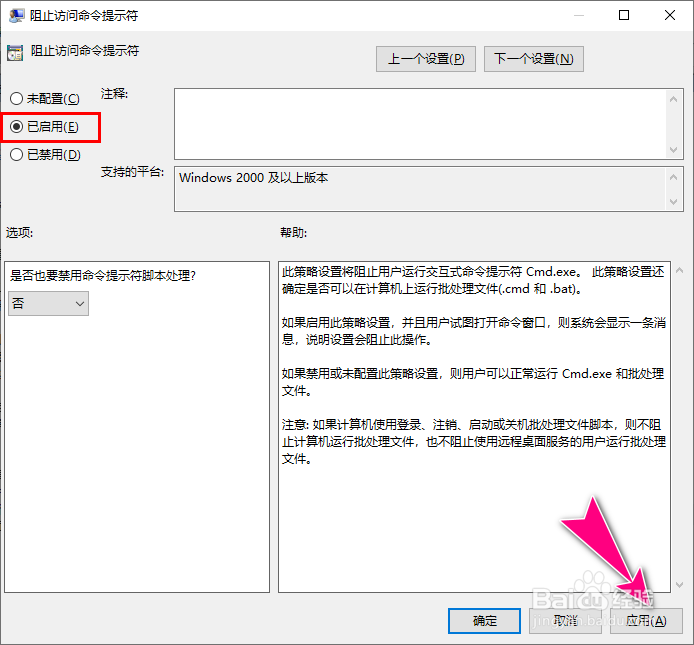1、进入到Windows10系统,打开"运行"操作对话框。
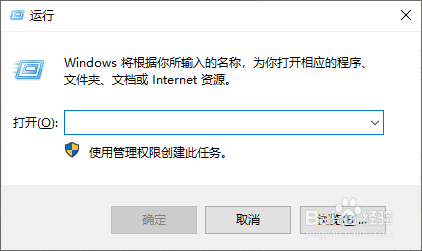
2、录入"gpedit.msc"指令,按"回车键"。
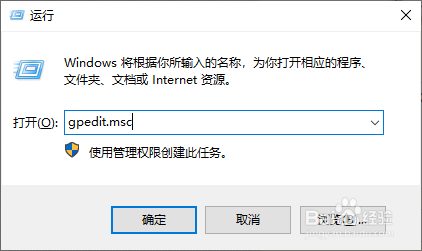
3、之后,打开"本地组策略编辑器"操作对话框。

4、依次展开树节点菜单"本地计算机 策略\用户配置\管理模板\系统"选项。
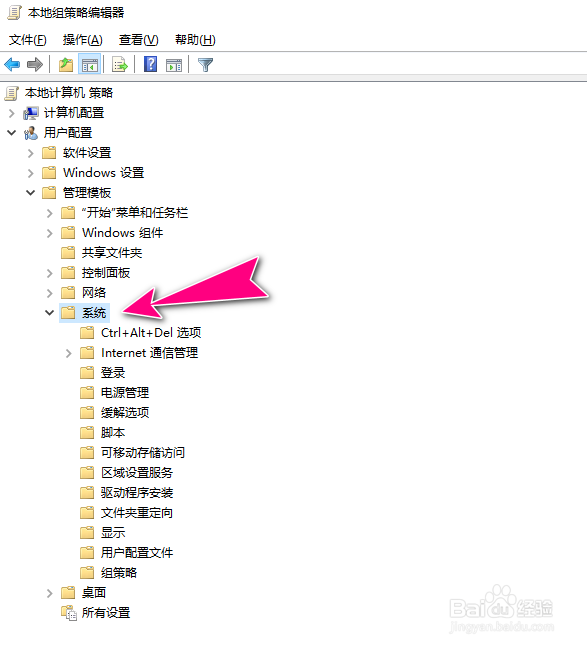
5、找到右侧窗口栏中的"阻止访问命令提示符",默认为"未启用"。

6、双击打开属性操作对话框,将其状态更改为"已启用",再点击"应用"按钮生效。
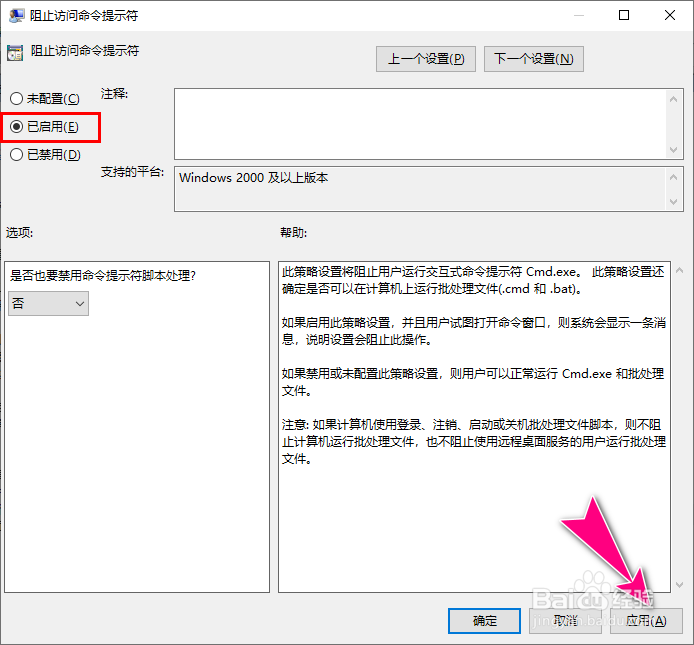
时间:2024-10-13 22:14:30
1、进入到Windows10系统,打开"运行"操作对话框。
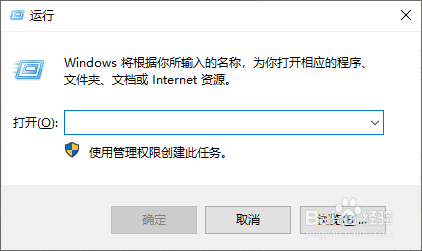
2、录入"gpedit.msc"指令,按"回车键"。
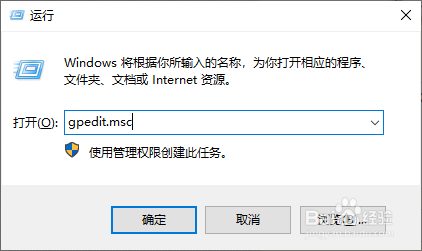
3、之后,打开"本地组策略编辑器"操作对话框。

4、依次展开树节点菜单"本地计算机 策略\用户配置\管理模板\系统"选项。
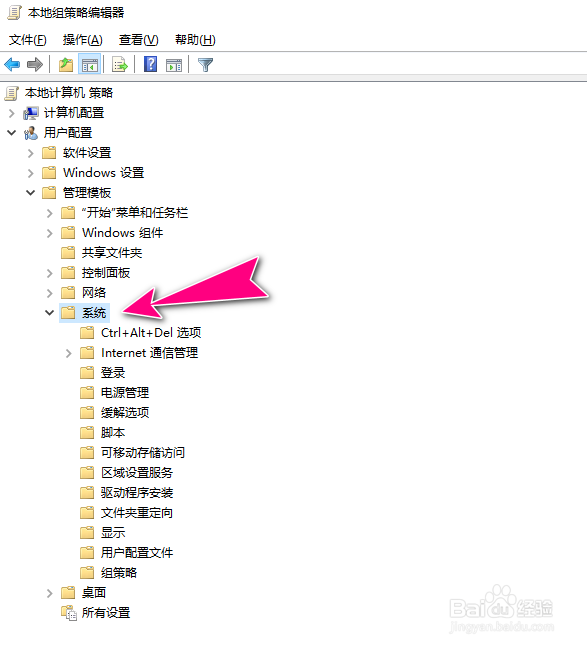
5、找到右侧窗口栏中的"阻止访问命令提示符",默认为"未启用"。

6、双击打开属性操作对话框,将其状态更改为"已启用",再点击"应用"按钮生效。